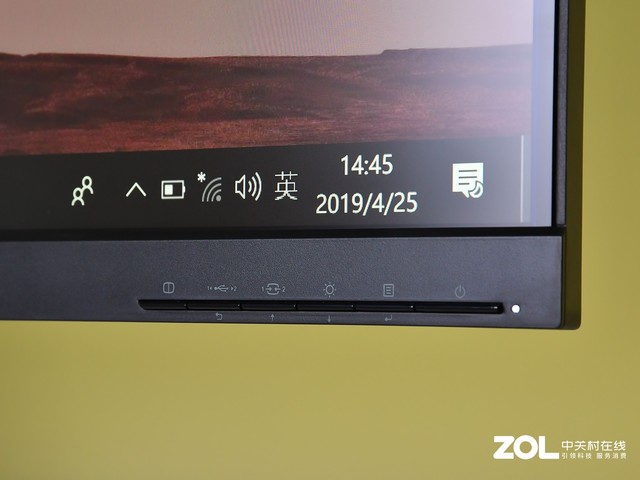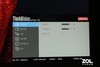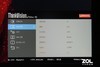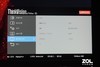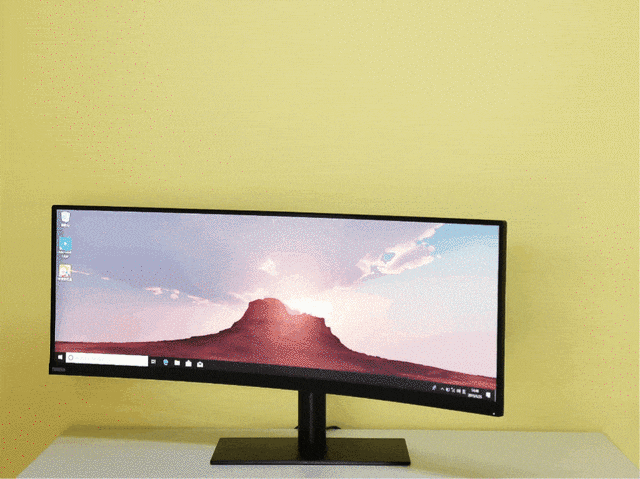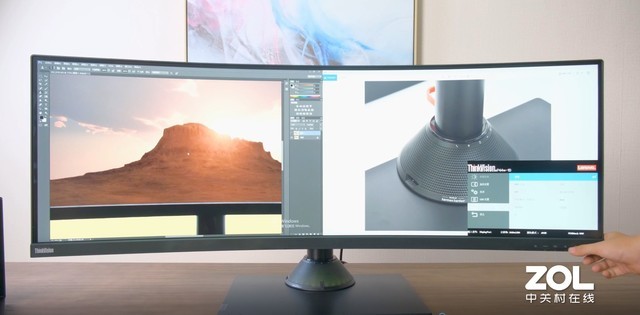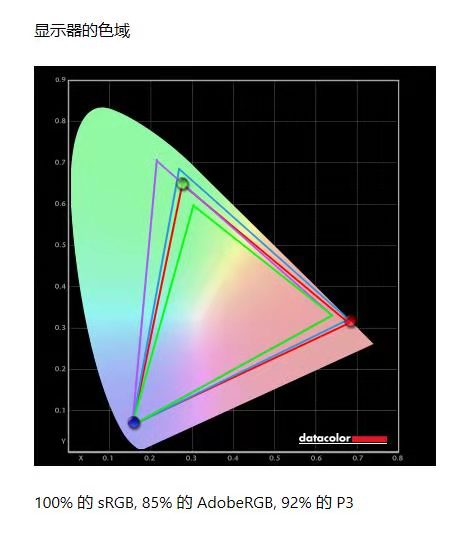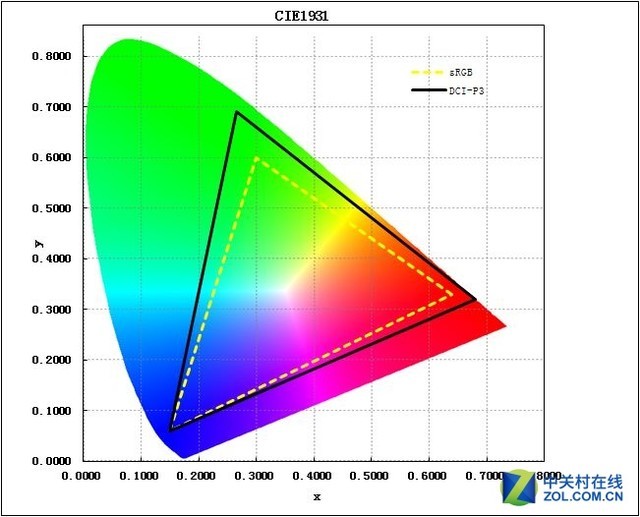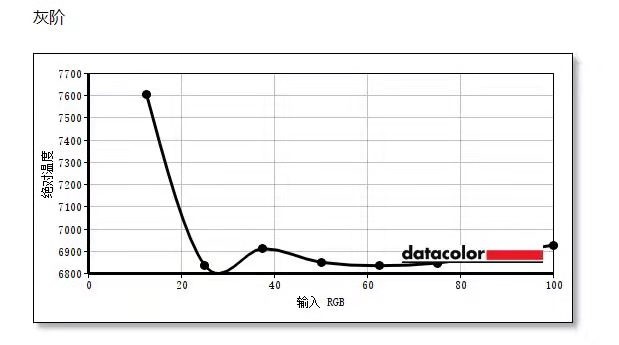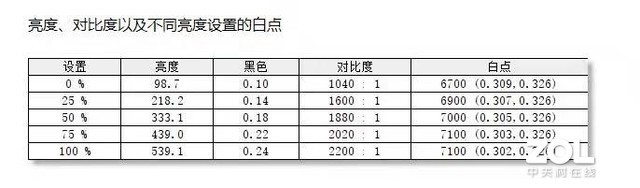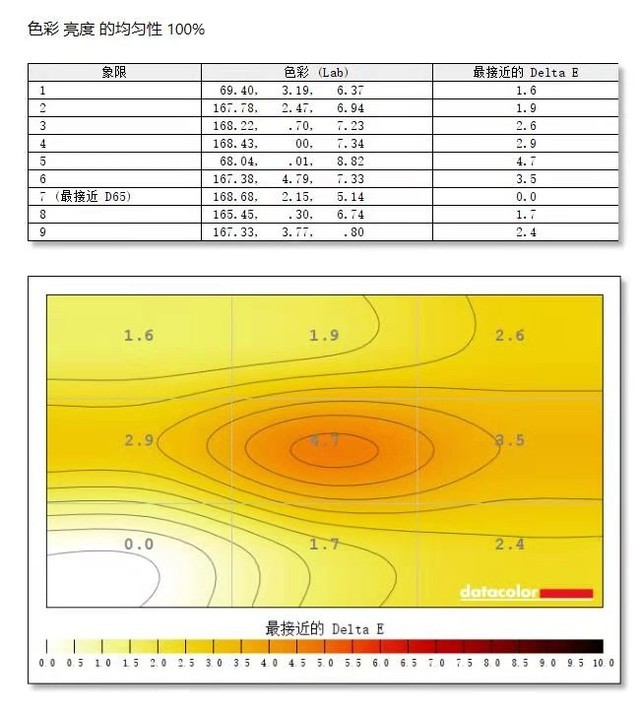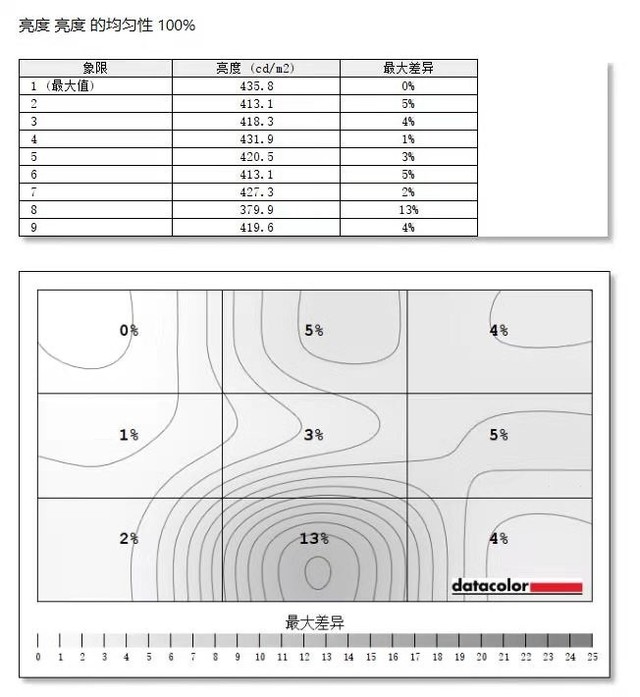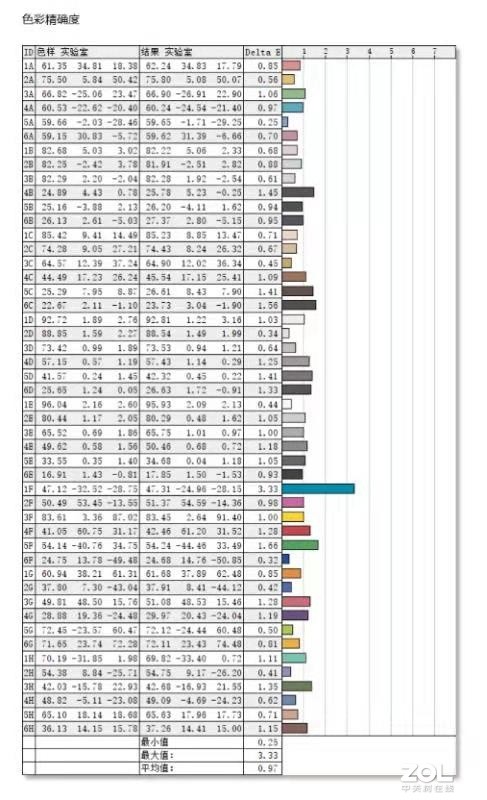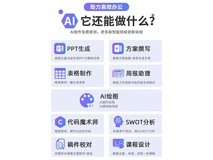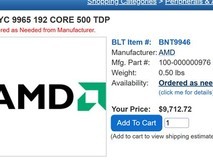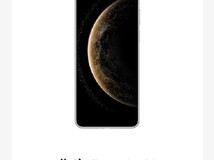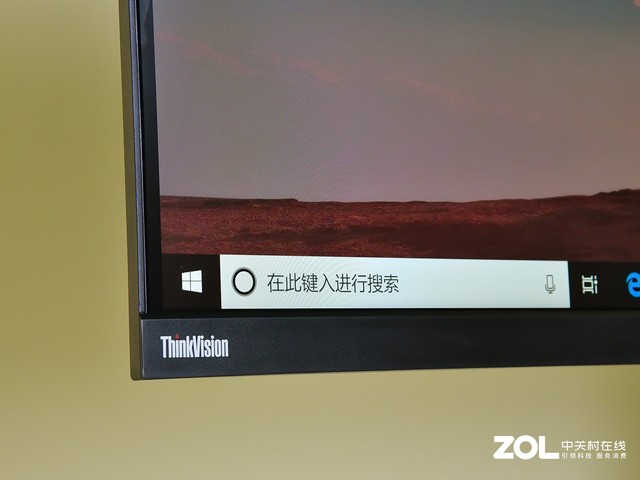
相信对于某些行业来说,使用两个甚至多个显示器进行工作是必不可少的,比如:动画制作、建筑设计等等,多屏能够有效避免操作界面互相遮盖的问题,以此提高工作效率。但是两台甚至多台显示器不仅使桌面杂乱,而且多个显示器在移动和工作的时候也容易造成不便,超宽比显示器也借此走进了大众的视野,究竟是专业的要求还是极致的追求,今天就让我们来一探究竟。
联想 ThinkVision P44w采用了43.4英寸3840×1200分辨率的超大屏幕。显示器峰值亮度为450尼特,DisplayHDR™400显示,观感非常震撼,PBP和PIP功能的加入也让它可以当作两个显示器来使用,更加方便。并且显示器配备了USB 3.1 Type-C接口、HDMI2.0和DP1.4接口,可以满足更快的传输速度以及多样的视频输出需求,下面我们就来看看这款显示器的具体表现吧。
| 联想 ThinkVision P44w | |
| 产品类型 | 横向4K显示器,LED显示器,广视角显示器,护眼显示器,曲面显示器 |
| 屏幕尺寸 | 43.4英寸 |
| 最佳分辨率 | 3840x1200 |
| 屏幕比例 | 32:10(超宽屏) |
| 高清标准 | 横向4K |
| 面板类型 | VA |
| 背光类型 | WLED背光 |
| 屏幕曲率 | 1800R |
| 静态对比度 | 1000:1 |
| 响应时间 | 4ms |
| 亮度 | 380cd/㎡ |
| 可视面积 | 1052.3×328.8mm |
| 可视角度 | 178/178° |
| 显示颜色 | 16.7M |
| 色域 | sRGB:99% |
| 刷新率 | 144Hz |
| 视频接口 | HDMI2.0×2,Displayport1.4 |
| 其它接口 | USB 3.1 Type-C×2,USB 3.1×2,音频输出 |
| 机身颜色 | 黑色 |
| 底座功能 | 倾斜:-5-22°,升降:130mm,-30°-30°水平旋转 |
联想 ThinkVision P44w的外观设计极具现代感,机身正面选择了沉稳的黑色的磨砂材质。显示器的左右边框与上边框宽度仅为6mm左右,这样三边窄边框设计配合联想 ThinkVision P44w超大的曲面屏幕,用户使用起来更有沉浸感。
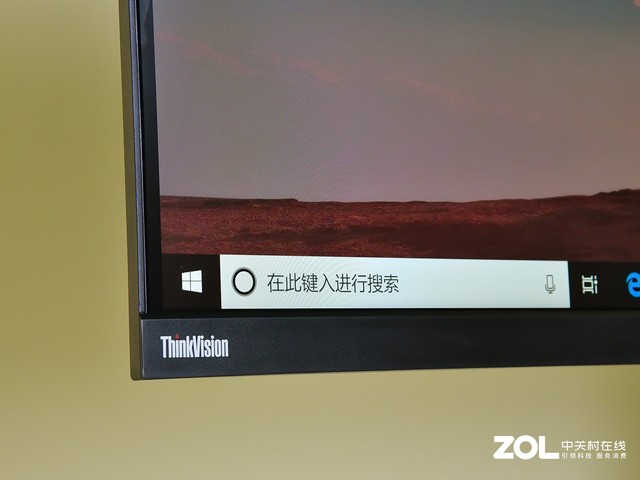
屏幕的正下方就是独具特色的按压弹出式hub设计,平时它会隐藏在显示屏的正下方,使用时只需要按压红色按钮便会自动弹出,这里隐藏了1个3.5mm音频输出接口和 2 个 USB 3.0 接口,平时连接使用非常方便。
此外,ThinkVision P44w显示器还具有集成的KVM切换器,这个功能只需要一套键鼠就能控制两台PC。
使用时只需将两台主机分别通过全功能USB Type-C接口与显示器相连,再将键盘鼠标连接至显示器USB下行接口,双击OSD左边第二个按键,就可以轻松实现一套键鼠控制两台主机的功能。而且显示的OSD区域还支持一键PIP和PBP功能,从此一键分屏快捷简单。
细心观察右侧OSD按键区,联想ThinkVision P44w显示器保持了ThinkVision 显示器一贯的风格。按键的手感适中,按上去会有比较明显的反馈,比较有操作感。
接下来,我们来看一下显示器的OSD菜单选项。联想ThinkVision P44w显示器的OSD菜单逻辑比较简单,界面也非常简洁,对于用户来说还是比较好上手操作的。
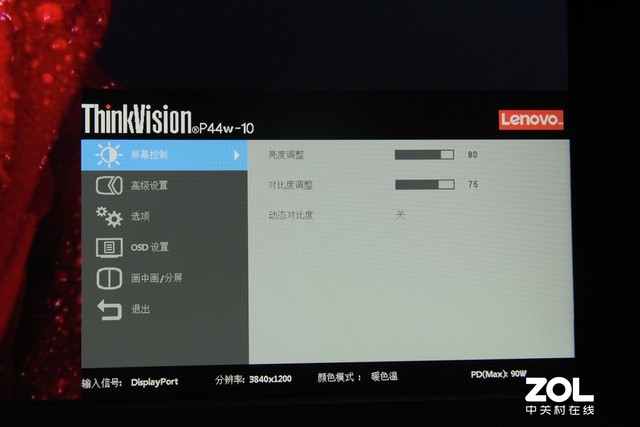
联想 ThinkVision P44w的背面设计也非常的简约,显示器四周采用小倒角设计,方正硬朗。左边的金属镂空LOGO,也为背面整体外观加分不少。
背面的散热孔能够保证显示器在正常温度下工作,避免了长时间温度聚集导致面板过热的问题。巨大的屏幕让显示器的支架变得异常的重要,联想 ThinkVision P44w的T形支架设计不但能够调节显示器的高度,还保证了显示器的稳定性。
联想 ThinkVision P44w显示器支持-5°-22°的俯仰角调节,130mm的升降调节和±30°的水平旋转,可以让使用者时刻享受舒适的观看角度。
显示器底座是比较传统的方正设计,底座支架可以安装可拆卸式哈曼卡顿音效音箱,日常外放使用起来非常的方便。支架上配备的哈曼卡顿音箱不但拥有丰富多彩的光效,而且音质表现也非常的优秀,让用户在每个方向都能感受到立体声带来的临场感。其配备的麦克功能也可以在办公室轻松实现电话会议。
显示器左边只有一个电源接口,右侧配备了1个USB 3.1 Type-C Gen2接口、1个USB 3.1 Type-C Gen1接口、2个HDMI 2.0接口、1个DP 1.4接口、2个USB 3.1接口。其中USB 3.1 Type-C Gen2可以提供高达10Gbps的传输速度,另一个USB Type-C Gen1 可以提供最高5Gbps的传输速度。
从接口上来讲还是非常丰富的,可以适配多种外接设备,满足用户多种连接的需求。值得一提的是,通过USBType-C的接口连接时,联想 ThinkVision P44w的SmartPower智能供电技术可同时为两台设备提供最高达90W的电力供应,即使功率不同,也能保证设备稳定使用。

视频剪辑使用场景
ThinkVision P44w显示器对于专业的工作人群来讲十分的方便,对于影像后期人员来说,组建双屏显示器是业内人士的普遍做法,左边屏幕剪辑视频或者修图、右边屏幕预览效果或者查看资料,这种方式可以大大提高影像后期处理工作的效率。然而,组建双屏显示器的一个突出问题就是色彩不统一,这对从事影像后期的人士来说几乎是致命的。且不说校色过程的繁琐,即便是校色后也无法保证两台显示器在色彩上的统一。
而ThinkVision P44w显示器一键PIP和PBP功能的加入,可以使视频剪辑、图片校色都在同一个屏幕上,可以保证颜色上的统一,也可以避免多台显示器造成的桌面空间杂乱的问题,如今只要一台显示器就可以轻松解决。
而32:10的超宽曲面屏可以尽可能长的显示视频及音频轨道,也可以同屏显示预览效果资料内容,剪辑的时候也能减少工作时的拖动,使工作更加高效。
显示器在呈现股票K线图时非常完整,不会出现在双屏显示器拼接时中间的边框。在观看股票的走势同时,也能使用表格数据对其进行分析和记录,这对金融人士掌握市场的整体走势以及提高决策能力都大有裨益。
那么ThinkVision P44w显示器的屏幕素质表现如何呢?我们使用Spyder X Elite校色仪对联想显示器进行测试,为了获得准确的数据,我们首先将显示器打开预热一小时之后开始测试。测试项目包括色域、色调响应、灰阶、色彩和亮度均匀性以及色彩精确度。
在色域覆盖度的测试上,联想ThinkVision P44w显示器对sRGB色域的覆盖度为100%,AdobeRGB色域的覆盖度为85%,92%的P3,这个表现非常不错。
可能有些朋友对DCI-P3色域并不熟悉,这里简单说一下。DCI-P3色域是美国数字电影中常见的RGB色彩空间,是好莱坞电影的拍摄标准,所以也被称为电影级色域。相比sRGB,DCI-P3能够覆盖CIE 1931 xy色度图中更多的红色和绿色范围(见上图)。也就是说,达到DCI-P3色域的显示器能够比sRGB色域的显示器呈现更丰富、更绚丽的色彩。
色调响应方面,已测量的黑色曲线应该尽量和浅蓝色的“光度2.2”曲线保持一致,可以看到实测的黑色曲线和“光度2.2”曲线几乎完全重合,色调响应表现不错。
灰阶方面,显示器在20%-100%的亮度表现平稳,基本是在6800K-6900K之间。
在色温一致性方面,联想ThinkVision P44w显示器的白点色温在6700K-7100K之间波动,画面有点偏冷。
在色彩亮度均匀性测试中,可以看出左下角的色温最接近D65的标准,中心区域的色温与标准色温值有一定差距,差距数值为4.7。
亮度均匀性测试中,联想ThinkVision P44w显示器最亮的地方在显示器左上区域,为435.8cd/㎡,亮度差异的地方在显示器的中下部,差异为13%。
色彩精确度方面,测试的48种颜色显示的平均ΔE值为0.97,最小值为0.25,最大值为3.33。当0<△E<1时,人眼几乎没有办法辨别细微的颜色差异,可见联想ThinkVision P44w显示器的色彩还原能力还是相当给力的,很适合有专业需求的工作者。
总的来说,联想ThinkVision P44w显示器超大的屏幕配合显示器一键PIP PBP功能,平时使用起来非常的方便,可以把一台显示器当作两台来使用,除了让视觉体验更好外,还省去了摆放以及设置时的繁琐,让用户体验更上一层楼。而且屏幕上的实际表现也可圈可点,对超宽屏或多屏操作有需求的专业用户人群不妨去试试吧。
本文属于原创文章,如若转载,请注明来源:多屏新选择 联想 ThinkVision P44w专业显示器//diy.zol.com.cn/715/7154733.html